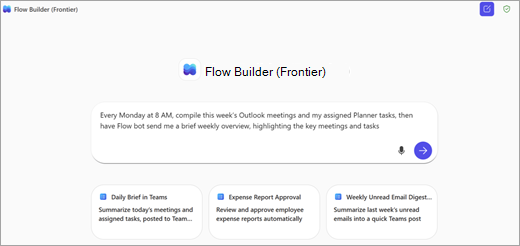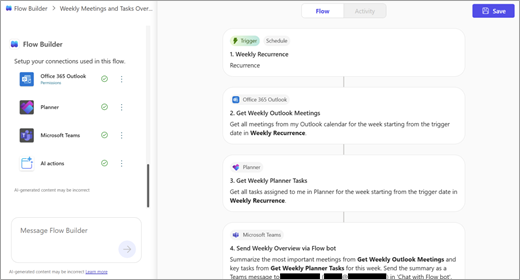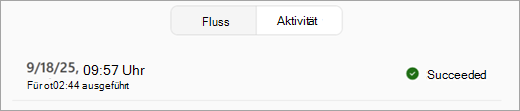Flow Builder ist ein Agent in Microsoft 365 Copilot, mit dem Sie die Arbeit in Microsoft 365 in natürlicher Sprache automatisieren können. Anstatt Schritte oder Connectors manuell zu konfigurieren, beschreiben Sie einfach, was Sie möchten, und Flow Builder generiert einen Arbeitsablauf mit unterstützten Microsoft 365-Diensten.
Flow Builder ermöglicht Folgendes:
-
Automatisieren von Aufgaben in Apps wie Outlook, SharePoint, Teams und Planner.
-
Auslösen von Aktionen nach einem Zeitplan oder als Reaktion auf Ereignisse.
-
Sammeln und speichern Sie Benutzereingaben mit adaptiven Karten in Teams.
-
Verwenden Sie Ihre Microsoft 365-Daten wie Kalender, Aufgaben oder Listen, ohne Code schreiben zu müssen.
-
Testen und verwalten Sie Flows in einem visuellen Designer.
Voraussetzungen
-
Um Flow Builder verwenden zu können, müssen Sie Teil des Frontier-Programms sein.
-
Fügen Sie Flow Builder aus dem Agents-Store zu Ihrem Copilot hinzu. Wenn Sie über eine Microsoft 365 Copilot-Lizenz verfügen, führen Sie die folgenden Schritte aus, um Flow Builder hinzuzufügen:
-
Melden Sie sich bei Microsoft 365 Copilot an.
-
Wählen Sie im linken Navigationsbereich Chat > Alle Agents aus.
-
Suchen und Hinzufügen von Flow Builder (Frontier). Flow Builder sollte im linken Navigationsbereich unter Agents angezeigt werden.
-
-
Um Flow Builder verwenden zu können, muss Ihre DLP-Richtlinie die KI-Aktionen und Dataverse-Aktionen (KI-Eingabeaufforderung) enthalten. Sie müssen auch die folgenden Connectors einschließen, um die volle Funktionalität in Ihrem organization sicherzustellen: SharePoint, Genehmigungen, Teams, Planner und Outlook.Weitere Informationen: Informationen zur Verhinderung von Datenverlust | Microsoft Learn
Hinweis: Dieses Feature steht nur in Englisch zur Verfügung.
Erstellen eines Flows
Beschreiben Sie, was Ihr Flow tun soll.
-
Melden Sie sich bei Microsoft 365 Copilot an.
-
Wählen Sie im linken Navigationsbereich unter Agents die Option Flow Builder aus.
-
Geben Sie ihre Eingabeaufforderung in das Textfeld ein. Beispiel:Kompilieren Sie jeden Montag um 8 Uhr die Outlook-Besprechungen dieser Woche und meine zugewiesenen Planner Aufgaben, und lassen Sie mir der Flow-Bot eine kurze wöchentliche Übersicht senden, wobei die wichtigsten Besprechungen und Aufgaben hervorgehoben werden.
Flow Builder erstellt Ihren Flow:
-
Es legt einen wiederkehrenden Trigger am Montag um 8:00 Uhr fest.
-
Es ruft Ereignisse aus Ihrem Outlook-Kalender ab.
-
Sie listet Die Ihnen in Planner zugewiesenen Aufgaben auf.
-
Es formatiert eine Zusammenfassung.
-
Es wird eine wöchentliche Übersicht für Sie in Teams bereitgestellt.
Herstellen einer Verbindung mit Microsoft 365-Diensten
Flow Builder identifiziert Dienste und stellt basierend auf den Namen, die Sie in Ihre Eingabeaufforderung einschließen, eine Verbindung mit diesen her.
Erwähnung In Ihrer Eingabeaufforderung:
-
Die SharePoint-Website und -Liste.
-
Das Teams-Team und der Kanal.
-
Ihr Outlook-Kalender oder -Postfach.
-
Ein Planner Plan oder ihre zugewiesenen Aufgaben.
Flow Builder verwendet Ihr Microsoft 365-Konto, um eine Verbindung mit diesen Diensten herzustellen. Wenn eine Übereinstimmung (insbesondere für SharePoint) nicht gefunden werden kann, werden Sie möglicherweise aufgefordert, die URL zu bestätigen oder anzugeben.
Hinweis: Geben Sie für SharePoint den Websitenamen und den Listennamen an. Eine URL ist nur erforderlich, wenn Flow Builder sie nicht automatisch auflösen kann. Wenn Sie beispielsweise diese Eingabeaufforderung verwenden:
|
Veröffentlichen Sie eine adaptive Karte im Kanal "Budgetplanung" im Team "Global Finance Operations". Wenn jemand antwortet, speichern Sie die Antwort in der Liste "Rechnungen" auf der SharePoint-Website "Contoso". |
|
Flow Builder führt Folgende Aktionen aus:
Dieser Ansatz gilt für alle unterstützten Dienste. Wenn Sie die Namen in Ihrer Eingabeaufforderung Erwähnung, übernimmt Flow Builder den Rest. |
Testen und Verwalten Ihrer Flows
Nachdem Der Flow erstellt wurde, können Sie ihn direkt auf der Registerkarte Flow oder Aktivität und auf der Startseite des Flow-Generators testen, überwachen und verwalten.
Testen des Flows
Nachdem Sie Ihren Flow gespeichert haben, werden Sie aufgefordert, Ihren Flow im Chat zu testen. Alternativ können Sie oben auf der Seite Flow die Option Testen auswählen.
-
Um den Trigger zu simulieren, wählen Sie Testen aus.
-
Überprüfen Sie den Ausführungsverlauf, ausgaben und Fehler.
-
Testen Sie bei Bedarf erneut.
Überwachen Des Flows
-
Um zu sehen, wie Ihr Flow ausgeführt wurde, wählen Sie die Seite Aktivität aus.
Eine Aufschlüsselung der einzelnen Trigger und Aktionen wird angezeigt. Jeder Schritt zeigt an, ob er erfolgreich oder fehlgeschlagen ist.
-
Um detaillierte Einblicke in das Geschehen zu erhalten, wählen Sie eine bestimmte Ausführung aus.
Verwalten Ihres Flows
In der Flowliste haben Sie folgende Möglichkeiten:
-
Zeigen Sie alle flows an, die Sie erstellt haben.
-
Aktivieren oder deaktivieren Sie Flows mithilfe der Auslassungspunkte (). Wenn Sie einen Flow deaktivieren, wird dessen Automatisierung angehalten.
-
Flows dauerhaft löschen: Durch das Löschen eines Flows wird er vollständig entfernt und kann nicht rückgängig machen werden.
Unterstützte Connectors und Aktionen
Flow Builder unterstützt die wichtigsten Microsoft 365-Dienste, die häufig in der Aufgabenautomatisierung verwendet werden. In der folgenden Tabelle sehen Sie die Liste der Produkte, Funktionen oder Dienste in Microsoft, die Flow Builder über Trigger und Aktionen unterstützt.
Was ist ein Trigger?
Ein Trigger ist ein Ereignis, das einen Flow startet. Sie möchten beispielsweise eine Benachrichtigung in Microsoft Teams erhalten, wenn Ihnen jemand eine E-Mail sendet. In diesem Fall ist der Empfang einer E-Mail der Trigger, der diesen Flow startet.
Weitere Informationen: Trigger in Flows
Was sind Aktionen?
Eine Aktion ist das, was Sie den Flow basierend auf dem Ereignis konfigurieren, das den Start eines Triggers bewirkt. Eine Aktion kann beispielsweise das Hochladen einer Datei in eine SharePoint-Website sein.
Weitere Informationen: Aktionen in Flows
|
Dienst |
Unterstützte Trigger/Aktionen |
|---|---|
|
Integriert |
Wiederholung KI-Aktionen |
|
Outlook |
Neue E-Mail, Kalenderereignisse, E-Mail senden/antworten, Ereignis erstellen |
|
Teams |
Adaptive Karte posten, Auf Antwort warten, Nachricht posten, Chat |
|
SharePoint |
Element erstellt/geändert, Elemente abrufen, Element erstellen/löschen |
|
Planner |
Aufgaben auflisten, Aufgabe erstellen |
|
Genehmigungen |
Genehmigung erstellen, Auf Antwort warten |
|
Office 365-Benutzer |
Profil abrufen, Vorgesetzter abrufen |
|
Dataverse (AIB) |
KI-Eingabeaufforderung |
Verwenden Sie für erweiterte Flows oder zum Herstellen einer Verbindung mit Nicht-Microsoft-Diensten Power Automate oder Liste aller Connectors, die von Nicht-Microsoft-Partnern veröffentlicht wurden | Microsoft Learn.
Flowsichtbarkeit und Administratorsteuerung
Admin Einstellungen
Administratoren steuern die Verfügbarkeit von Flow Builder mithilfe der Einstellungen für die Microsoft 365-App-Verwaltung.
So verwalten Sie den Zugriff:
-
Melden Sie sich beim Microsoft 365 Admin Center an.
-
Wählen Sie im linken Navigationsbereich Copilot > Einstellungen > Agents aus.
-
Legen Sie den Zugriff auf Alle Benutzer oder bestimmte Benutzer/Gruppen nach Bedarf fest.
Flow Builder folgt den gleichen Governance- und Complianceregeln wie andere Microsoft 365-Apps.
Weitere Informationen finden Sie unter Verwalten von Agents in Microsoft 365 Copilot.
Admin Management
Administratoren können diese Flows im Power Platform Admin Center anzeigen und verwalten, wo sie durch standardmäßige ALM-Verfahren (Application Lifecycle Management) gesteuert werden.
Beschränkungen
-
Überprüfen und testen Sie immer KI-generierte Flows, bevor Sie sie in der Produktion verwenden.
-
In Flow Builder erstellte Flows können nicht freigegeben werden.
-
Flow Builder unterstützt eine begrenzte Anzahl von Microsoft 365-Connectors. Nicht-Microsoft- und benutzerdefinierte Connectors werden nicht unterstützt.
-
Flow Builder kann Fehler in vorhandenen Flows nicht automatisch beheben.
-
Da Flow Builder auf Eingaben in natürlicher Sprache im Chat basiert, um Speicherorte wie SharePoint-Websites oder Teams-Kanäle anzugeben, kann gelegentlich die falsche Website oder der falsche Kanal identifiziert werden, wenn die Namen mehrdeutig oder ähnlich sind.
-
Flow Builder ist nur in Englisch verfügbar.